„Hallo zusammen! Ich möchte fragen, wie ich alle Daten von meinem LG
Oh ja, habe Smart Switch von Samsung bereits ausprobiert, aber kein Glück.“ – Eine Frage aus einem Android-Forum.
Einige LG-Benutzer haben möglicherweise das gleiche Problem und möchten wissen, wie sie Daten von LG an Samsung übertragen . Nachdem Sie dieses Tutorial gelesen haben, werden Sie mindestens eine praktische LG-zu-Samsung-Übertragung finden, die Ihnen gefällt.
Von Samsung zu LG wechseln? Sehen Sie sich das Tutorial zum Übertragen von Daten von einem Samsung- auf ein LG- Telefon an.
Wenn Sie als LG-Benutzer auf ein neues Samsung Galaxy S10 oder Note 9 umsteigen, bietet LG to Samsung Transfer – Samsung Data Transfer eine Komplettlösung für die vollständige Datenübertragung von LG zu Samsung . Mit nur einem Klick können Sie Ihr LG auf ein neues Samsung-Telefon klonen, einschließlich Kontakten, Nachrichten, Anrufprotokollen, Fotos, Musik, Videos und Apps.
Mit vier Arbeitsmodi – Android zu Android, Android zu iOS, iOS zu Android, iOS zu iOS – kann dieses Programm nicht nur für die Übertragung von LG auf Samsung , sondern auch für eine umfassende Übertragung von Mobiltelefonen verwendet werden.
Dieses professionelle Programm ist für fast alle LG- und Samsung-Geräte geeignet, wie LG V40 ThinQ/ V35 ThinQ/ G7 ThinQ/ Tribute Empire/ Stylo 4+/ Stylo 4/ Samsung Galaxy S23/S21/S20/S10/S9/S8/S7/ S6, Note 20/10/8/7/6/5 Galaxy A9/ A8 und so weiter. Es unterstützt auch andere Android-Marken wie Xiaomi, Huawei, HTC, Motorola, Sony und so weiter.
Für iDevices werden iPhone, iTouch, iPod und iPad mit iOS 5 bis iOS 16 unterstützt, einschließlich des neuesten iPhone 14/13/12/11/iPhone XS/iPhone XS Max/iPhone XR.
Sie können wie folgt eine kostenlose Testversion starten:
Schritt 1. Laden Sie Samsung Data Transfer auf Ihren Computer herunter. Wählen Sie bitte die richtige Version aus:
Schritt 2. Installieren Sie Samsung Data Transfer und führen Sie es auf einem Windows-/Mac-Computer aus.

Schritt 3. Verbinden Sie Ihre LG- und Samsung-Telefone gleichzeitig über USB-Kabel mit einem Computer. Bitte aktivieren Sie das USB-Debugging auf Ihren Geräten . Dann erkennt das Programm automatisch zwei Geräte. Sie können die Schnittstelle wie folgt aufrufen.

Schritt 4. Korrigieren Sie die Seiten der Telefone. Bitte stellen Sie sicher, dass sich das LG-Telefon (das Quellgerät) auf der linken Seite und das neue Samsung Galaxy (das Zielgerät) auf der rechten Seite befindet. Andernfalls können Sie auf „Umdrehen“ klicken, um die Seiten auszutauschen.
Hinweis: Bei Bedarf können Sie auf Ihrem Zieltelefon die Option „ Daten vor dem Kopieren löschen “ aktivieren.
Schritt 5. Wählen Sie im mittleren Bereich die Dateien aus, die Sie auf Ihr neues Samsung-Telefon übertragen möchten. Im Android-zu-Android-Modus unterstützt das Programm Kontakte, Nachrichten, Anrufprotokolle, Fotos, Musik, Videos und Apps. Klicken Sie dann einfach auf „Kopieren starten“ , um Daten von LG zu Samsung zu übertragen.

Wie übertrage ich Daten zwischen iOS- und Android-Geräten?
Einfache Möglichkeit, Dateien von Android auf das iPhone zu übertragen
Einfache Möglichkeit, Dateien vom iPhone auf Android zu übertragen
Samsung hat Smart Switch für Samsung-Benutzer entwickelt, um Daten einfach von einem anderen Gerät auf Samsung zu übertragen. Mit dieser App können Sie Daten von LG an Samsung übertragen, einschließlich Nachrichten, Bilder, Videos und Apps.
Sie können Dateien mit einem USB-Kabel übertragen, wenn Ihr LG-Telefon die OTG-Funktion unterstützt. Alternativ können Sie diese LG-zu-Samsung-Übertragung auch drahtlos durchführen, was bequemer ist.
Bei der drahtlosen Verbindung können Sie einen Code eingeben, um zwei Geräte zu verbinden, die nicht vom Netzwerk abhängig sind. Dies funktioniert ähnlich wie bei Bluetooth. Sie können auch zwei Geräte über WLAN verbinden.
Für die Wi-Fi-Verbindung ist Android 4.0 oder höher erforderlich, für die kabelgebundene Übertragung ist Android 4.3 oder höher erforderlich.
Sehen, wie es funktioniert:
Schritt 1. Laden Sie Smart Switch herunter und installieren Sie es sowohl auf Ihrem LG-Telefon als auch auf Ihrem Samsung Galaxy.
Hinweis: Wenn Sie ein Galaxy S9/S8/S7/Note9/Note8 verwenden, wurde die App auf Ihrem Samsung installiert. Sie müssen es nur ausführen.
Schritt 2. Führen Sie die App auf beiden Geräten aus. Wählen Sie „Sendegerät“ auf Ihrem LG-Telefon und „Empfangsgerät“ auf Ihrem Samsung Galaxy.
Schritt 3. Verbinden Sie zwei Geräte. Bitte drücken Sie auf beiden Geräten die Connect- Taste. Die Geräte verbinden sich automatisch miteinander. Andernfalls können Sie den angegebenen Code in Samsung Galaxy eingeben, um manuell eine Verbindung herzustellen. Bitte halten Sie diese beiden Geräte innerhalb von 50 cm.
Schritt 4. Sobald zwei Geräte verbunden sind, können Sie eine Liste der Datentypen abrufen. Jetzt können Sie Dateien auswählen und auf „Übertragen“ klicken, um mit dem Kopieren der Daten zu beginnen.

Smart Switch funktioniert nicht so perfekt, wenn das Zielgerät nicht Samsung ist. Daher ist diese App möglicherweise nicht die erste Wahl für die Datenübertragung auf andere Geräte.
Du benötigst vielleicht:
Vollständiger Leitfaden zur besten Alternative zum Samsung Smart Switch
Wenn Sie nur Mediendateien von LG auf Samsung übertragen müssen, können Sie dies mit Google Drive erreichen. Auf diese Weise müssen Sie zunächst die Mediendateien hochladen, die Sie teilen möchten.
Schritt 1. Sie müssen die Google Drive-App sowohl auf LG- als auch auf Samsung-Telefonen herunterladen .
Schritt 2. Führen Sie die App auf dem LG-Telefon aus und melden Sie sich mit einem Konto bei Google Drive an. Geben Sie dann „Mein Laufwerk“ ein und tippen Sie auf das + -Symbol, um die Mediendateien in die Cloud hochzuladen.
Schritt 3. Melden Sie sich mit demselben Konto auf Ihrem Samsung Galaxy an und laden Sie die Mediendateien herunter.

Zusätzlich: Wenn Sie Daten von Ihrem LG-Telefon auf das Samsung-Gerät Ihres Freundes übertragen müssen, können Sie die Mediendateien auf Ihr Google Drive hochladen und sie für das Konto Ihres Freundes freigeben .
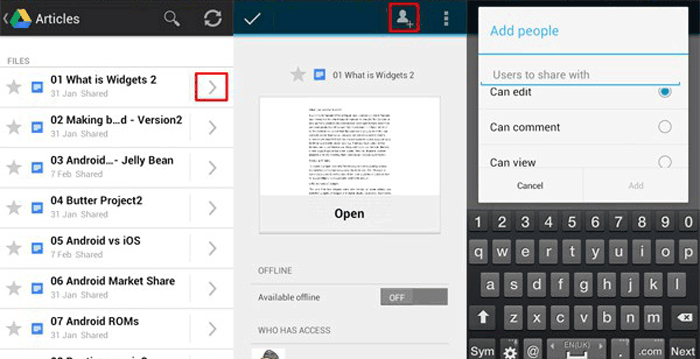
Google Drive kann keine Nachrichten oder App-Daten übertragen. Außerdem dauert das Hoch- und Herunterladen von Dateien sehr lange, insbesondere wenn Sie große Dateien übertragen.
Gmail ist eine gute Kontaktübertragung für Mobiltelefonnutzer. Sie können damit Kontakte von einem alten Telefon auf ein neues übertragen. Wenn Sie von LG zu Samsung wechseln, können Sie diese kostenlose und einfache Möglichkeit zum Übertragen von Kontakten wählen.
Wie bei der Verwendung von Google Drive für die Übertragung von Mediendateien benötigen Sie zunächst ein Gmail-Konto. Synchronisieren Sie dann die LG-Kontakte mit Ihrem Gmail-Konto. Fügen Sie auf einem Samsung-Telefon bitte dieses Gmail-Konto hinzu und gehen Sie zu den Samsung-Einstellungen, um Ihr Telefon mit Google zu synchronisieren. Jetzt können Sie LG-Kontakte auf Ihrem neuen Samsung Galaxy abrufen.
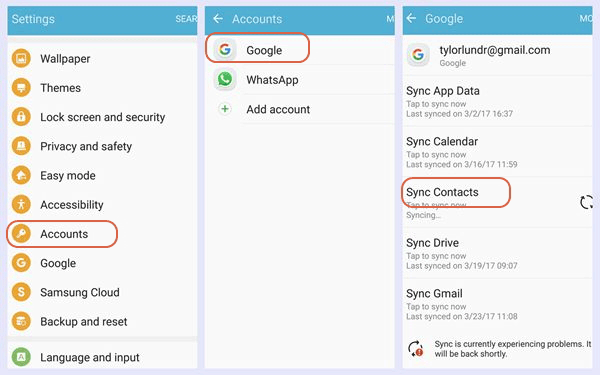
Es ist wirklich praktisch, Kontakte mit Gmail von LG auf Samsung zu übertragen.
Wenn Sie jedoch Mediendateien per Gmail übertragen müssen, müssen Sie die Gmail-App auf beide Geräte herunterladen und die Mediendateien als Anhang einer E-Mail hochladen. Anschließend senden Sie diese E-Mail vom LG-Telefon aus, empfangen sie und laden die Anhangsdateien herunter Samsung Galaxy. Der Vorgang dauert lange.
Zusammenfassung:
Bei der Datenübertragung steht die Sicherheit sensibler personenbezogener Daten an erster Stelle. In Anbetracht der Datensicherheit und der Effizienz während des Übertragungsprozesses empfehlen wir die professionelle Übertragung von LG zu Samsung – Samsung Data Transfer , um Dateien mit einem Klick von LG auf Samsung zu kopieren.
In Verbindung stehende Artikel:
Übertragen Sie Kontakte zwischen Samsung Galaxy und LG
Einfache Möglichkeit, Daten zwischen HTC und LG zu synchronisieren
Wie kopiere ich Apps zwischen zwei LG-Telefonen?
Wie drucke ich Textnachrichten von LG-Mobiltelefonen aus? [2 Wege]
Beste alternative LG PC Suite-Software
Urheberrecht © samsung-messages-backup.com Alle Rechte vorbehalten.